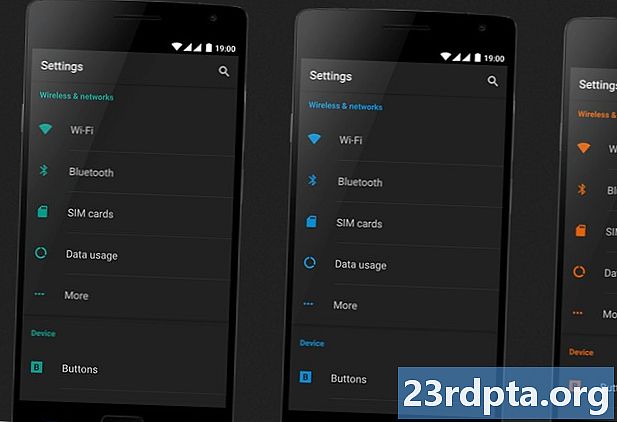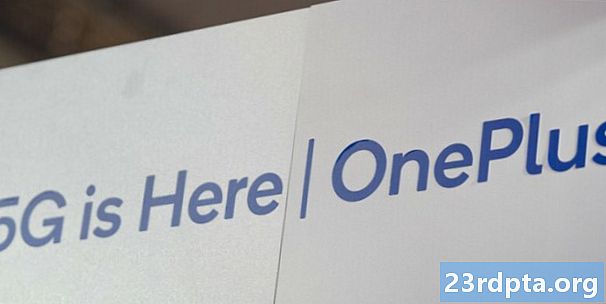Isi
- Pencarian Windows 10 tidak berfungsi? Coba mulai ulang komputer Anda.
- Gunakan Pemecah Masalah Windows
- Gunakan Pemeriksa Berkas Sistem
- Gunakan Task Manager untuk menutup Cortana dan Cari
- Mulai ulang Windows Explorer
- Antivirus Anda mungkin penyebabnya
- Mulai Pencarian Windows
- Membangun kembali pengindeksan
- Reset data pabrik?

Apakah pencarian Windows 10 Anda tidak berfungsi dengan baik? Sistem operasi desktop Microsoft hidup di lebih dari 75% dari semua komputer (menurut Statista), dan lebih dari 55% dari mereka yang menjalankan Windows 10. Anda tidak sendirian, dan masalah ini lebih umum daripada yang Anda kira. Dalam artikel ini kami akan mengajarkan Anda beberapa metode yang pasti akan membuat Anda bangun dan mencari dalam waktu singkat.
Pencarian Windows 10 tidak berfungsi? Coba mulai ulang komputer Anda.

Meski terdengar konyol, restart sederhana cenderung menjadi solusi bagi sebagian besar masalah perangkat lunak yang mungkin Anda temui. Klik pada tombol Windows, pilih opsi daya, dan tekan Mengulang kembali.
Gunakan Pemecah Masalah Windows
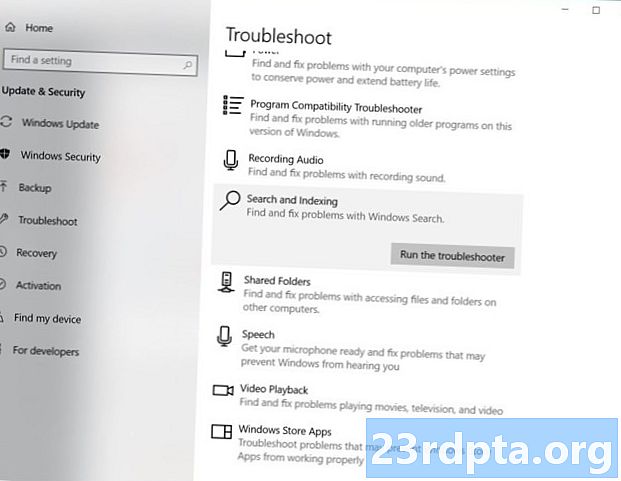
Menggunakan pemecah masalah persediaan Windows 10 tidak selalu memberikan solusi, tetapi setidaknya dapat mengarahkan Anda ke arah yang benar untuk mencari tahu apa masalahnya, jadi patut dicoba.
- Buka Pengaturan.
- Memilih Perbarui & keamanan.
- Memilih Pecahkan masalah.
- Memilih Cari dan Pengindeksan.
- Memilih Jalankan pemecah masalah.
- Jawab pertanyaan dan ikuti instruksi.
Gunakan Pemeriksa Berkas Sistem
Alat ini memeriksa semua file sistem Anda dan memastikan semua beroperasi dengan benar. Cobalah dan lihat apakah itu memperbaiki masalah.
- Temukan aplikasi Command Prompt. Biasanya di bawah Sistem Windows di menu Start.
- Klik kanan pada Command Prompt dan pilih Jalankan sebagai administrator.
- Ketikkan sfc / scannow.
- Biarkan itu melakukan hal itu.
Gunakan Task Manager untuk menutup Cortana dan Cari

Menutup dan memulai ulang perangkat lunak adalah solusi yang patut dicoba. Untuk melakukan ini ikuti langkah-langkah di bawah ini.
- Klik kanan pada taskbar.
- Memilih Pengelola tugas.
- Mencari Cortana. Daftar prosesnya panjang, tetapi Anda dapat mengatur berdasarkan abjad dan mengetik Cortana untuk lebih mudah menemukan yang ini.
- Sorot dan klik Tugas akhir.
- Ikuti langkah yang sama untuk Pencarian proses.
- Coba gunakan fungsi pencarian lagi.
Mulai ulang Windows Explorer
Restart Windows Explorer terkadang dapat menghidupkan kembali fungsi pencarian Anda.
- Klik kanan pada taskbar.
- Memilih Pengelola tugas.
- Mencari Windows Explorer. Daftar prosesnya panjang, tetapi Anda dapat mengatur berdasarkan abjad dan mengetik Windows Explorer untuk lebih mudah menemukan yang ini.
- Sorot dan klik Mengulang kembali.
Antivirus Anda mungkin penyebabnya
Perangkat lunak antivirus menjaga keamanan komputer Anda, tetapi juga memiliki cara memunculkan masalah yang tidak terduga. Tampaknya beberapa program menganggap fungsi pencarian tidak dapat digunakan, jadi coba nonaktifkan atau hapus instalan antivirus Anda dan lihat apakah itu memperbaiki masalah. Jika ya, mungkin sudah saatnya untuk menemukan solusi lain untuk menjaga komputer Anda terlindungi.
Perangkat lunak antivirus menjaga keamanan komputer Anda, tetapi juga memiliki cara memunculkan masalah yang tidak terduga.
Edgar CervantesMulai Pencarian Windows
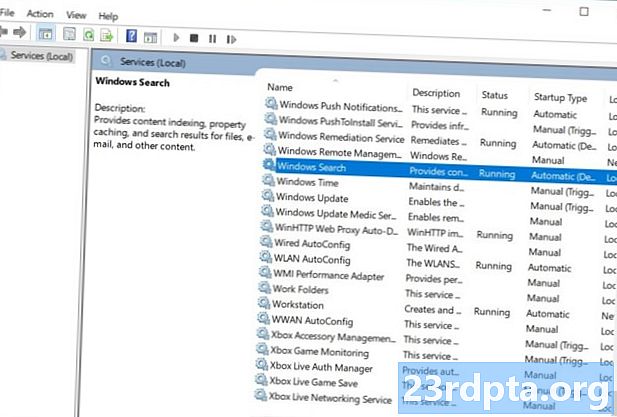
Pencarian Windows dapat dimatikan karena beberapa alasan. Lebih baik pastikan ini bukan masalahnya!
- Tekan tombol Windows dan tombol R secara bersamaan.
- Di jendela Jalankan, ketik layanan.msc.
- Menemukan Pencarian Windows.
- Jika tidak berjalan, klik kanan padanya dan pilih Mulai.
- Pastikan juga untuk masuk ke propertinya dan alihkan jenis Startup ke Otomatis.
Membangun kembali pengindeksan
- Klik pada tombol Start menu.
- Cari Control Panel dan buka. Biasanya di bawah Sistem Windows.
- Dibawah Dilihat oleh, pilih Ikon kecil.
- Memilih Opsi Pengindeksan.
- Memilih Maju.
- Anda mungkin dimintai kata sandi. Masukan itu.
- Di bawah Troubleshooting, pilih Membangun kembali.
Reset data pabrik?

Mungkin yang dibutuhkan komputer Anda adalah awal yang baru. Melakukan reset data pabrik akan membawa perangkat lunaknya kembali ke pengaturan pabriknya. Ingatlah bahwa ini akan menghapus semua file Anda, jadi buat cadangan dokumen penting sebelum Anda melakukan ini.
Sudahkah Anda mengalami masalah ini? Bagaimana Anda memperbaikinya?
Baca juga:
- Bagaimana cara mengubah browser default di Windows 10
- Cara mencopot aplikasi dan program di Windows 10
- Cara mengatur VPN di Windows 10 dan mulai menjelajah secara anonim